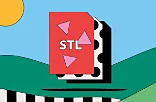STEP-filer.
STEP-filer används ofta till CAD (computer-aided design) och 3D-utskrifter som innehåller tredimensionella modelldata till många olika designuppgifter. Läs om historien bakom och användningsområdena för STEP-filer och ta en titt på för- och nackdelar i denna praktiska guide.
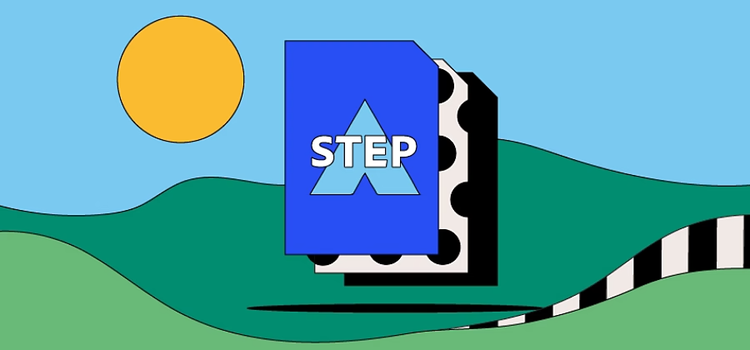
Vad är en STEP-fil?
STEP står för Standard for the Exchange of Product Data och är även känd som ISO 10303. Som ett vanligt filformat för 3D-modellering och utskrift är dessa filer en ISO-standardiserad utbytesformat. Det innebär att STEP-filer kan läsa och spara hela 3D-modellen – inte bara de grundläggande geometrierna – vilket är nödvändigt för hög precision.
Alla 3D-modelldata sparas som text som olika CAD-system kan tolka. Med STEP-filer blir det enklare att skapa, dela och redigera 3D-modeller i många olika program i ett standardiserat format.
STEP-filer kallas många olika saker:
- ISO 10303
- STP-fil
- P21-fil
- STEP Physical File
Historien bakom STEP.
ISO (International Organization for Standardization) har en teknisk kommitté för automationssystem och integreringar, också kallat TC 184. Kommittén tog fram STEP-bildformatet i mitten av 1980-talet för att göra det enklare att dela filer i olika program genom att tillhandahålla ett standardiserat format för arbete med 3D-modeller och design.
1988 fick ISO basen för STEP men inte förrän 1994 togs den första utgåvan i bruk. Andra och tredje utgåvan släpptes 2002 respektive 2016.
Tillsammans med en förbättring av kompatibilitet mellan olika plattformar innehöll STEP-filer alla detaljer och hela 3D-modellen med oöverträffad precision. Vissa tidigare filformat innehöll bara grundgeometrin, vilket gjorde delning, visning och redigering mindre exakt.
Hur man använder en STEP-fil.
STEP-filer är standard inom 3D-design – inklusive arkitektur, tillverkning och utskrifter – av vissa skäl:
Delning av 3D-modeller.
Syftet med STEP-filer är att göra det mycket enklare att dela filer med 3D-data. De används ofta till att granska eller skriva ut 3D-modeller. STEP:s förmåga att hysa hela 3D-modellen och inte bara geometrin, plus förmågan att fungera med olika CAD-system, gör delning till en enkel uppgift.
Redigering av 3D-modeller.
En STEP-fil sparar alla 3D-komponenter som en enda och kan användas till att göra redigeringar av designen. Flertalet CAD-program läser och redigerar STEP-filer, vilket utökar design och samarbete mellan plattformar. Det är en stor fördel att STEP-filer har jämfört med STL-filer, som också är vanliga inom 3D-utskrifter.
För- och nackdelar med STEP.
Innan du använder detta filformat bör du ta en titt på de olika för- och nackdelarna med STEP.
Fördelar med AI.
- STEP-filer är kompatibla med CAD-verktyg och -program, vilket gör dem enkla att dela och redigera.
- STEP-filer är exakta och använder en matematisk representation av kurvor som kallas NURBS för att lagra data på ett exakt sätt. De kan också läsa och spara kompletta 3D-modeller.
- Du kan anpassa en STEP-fil. Det är enkelt att dela filen med andra för att redigera eller spara på en annan dator som säkerhetskopiering.
Nackdelar med STEP-filer.
- För arkitekturdesignsyften innehåller inte STEP-filer de material- eller texturdata som krävs för att göra dem identifierbara i CAD-program.
- Ingen belysnings- eller kamerainformation lagras i en STEP-fil. Med FBX och USDZ kan du representera kamera- och belysningsinställningar.
- STEP-formatet är komplext – och påminner om programmeringsspråk. Det innebär att det kan ta lång tid och arbete att skapa en STEP-fil.
Öppna en STEP-fil.
Det finns olika CAD-program och andra program du kan använda för att importera och öppna en STEP-fil. Så här öppnar du en STEP-fil:
- Leta reda på STEP-filen på datorn eller enheten.
- Dubbelklicka eller högerklicka och välj Arkiv > Öppna.
- Filen öppnas med den STEP-läsprogramvara som redan är installerad, till exempel Adobe Acrobat.
Om STEP-filen inte öppnas kanske du först behöver installera eller öppna relevant CAD- eller STEP- läsprogramvara. Efter installationen går du till Arkiv > Öppna och väljer den fil du vill öppna.
Du kan öppna STEP-filer i både Adobe Acrobat 9 Pro Extended och Adobe 3D Reviewer.
Hur man skapar och redigerar en STEP-fil.
Gör så här för att skapa och spara en STEP-fil:
- Skapa en ny fil med ett CAD-program eller annan programvara.
- Redigera filen.
- Använd filändelsen .step eller .stp beroende på vilka alternativ som visas.
Du kan redigera en STEP-fil i Adobe Acrobat:
- Öppna Adobe Acrobat och STEP-filen.
- Klicka på Redigera i panelen till höger.
- Använd redigeringsverktygen och gör de ändringar du vill.
- Spara filen.